360安全浏览器设置请允许浏览器打开wps office的方法
时间:2023-07-26 14:35:31作者:极光下载站人气:3003
我们平时操作电脑的时候,如果你电脑中安装了360安全浏览器,那么就会频繁的使用360安全浏览器进行一些问题的查询,有的时候在访问的过程中会需要打开wps office程序的情况,那么我们该如何设置打开呢,特别是当你在360安全浏览器中下载一些文档需要通过WPS office打开文档,但是如果无法直接在浏览器中打开该文档的这种情况,我们就需要进入到360安全浏览器的高级设置的窗口中进行相关的设置就好了,下方是关于如何使用360安全浏览器情允许浏览器打开WPS office的具体操作方法,如果你需要的情况下可以看看方法教程。
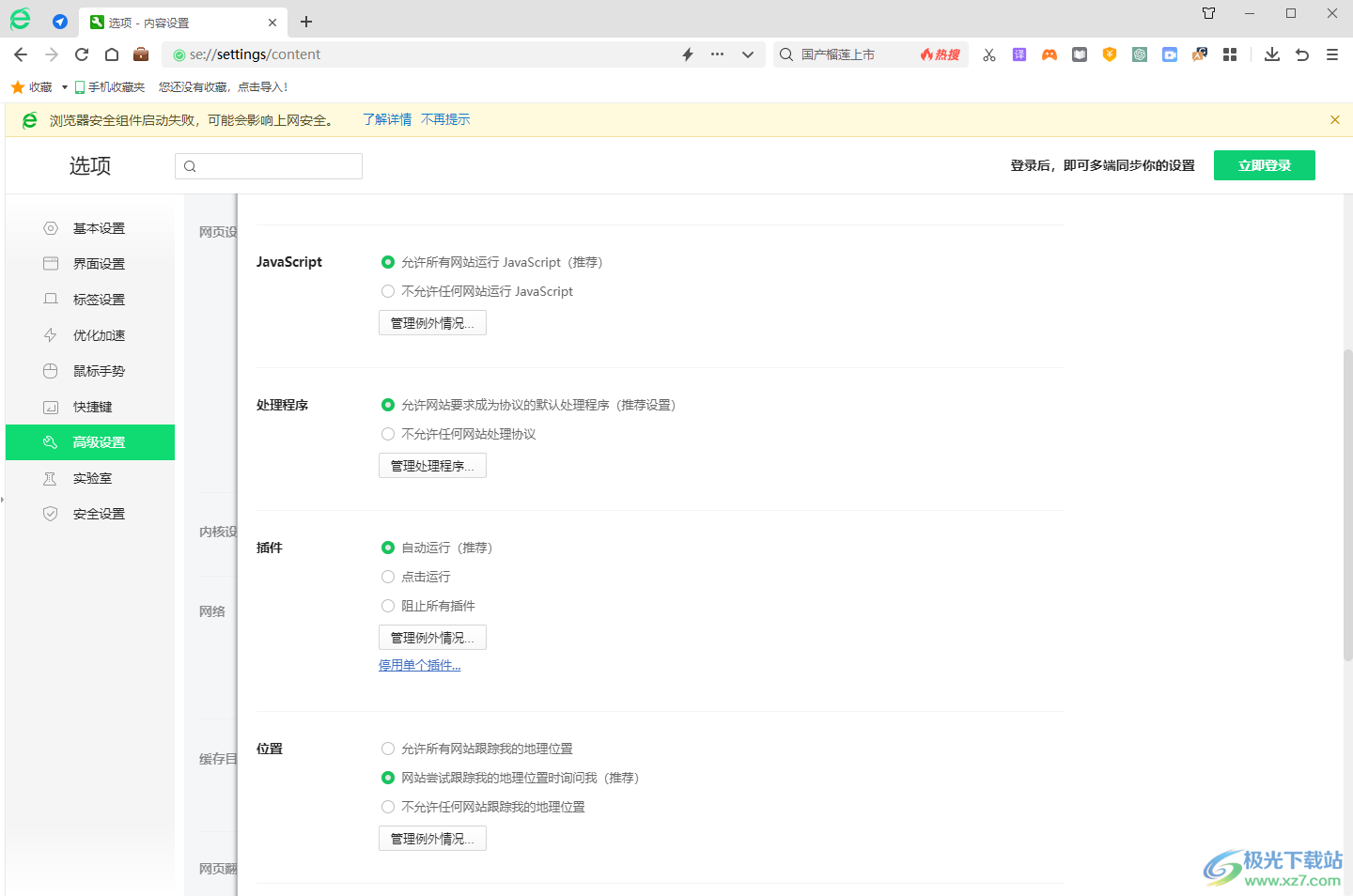
方法步骤
1.首先我们需要将电脑桌面上的360安全浏览器点击打开,进入到页面中将右上角的【三】进行点击。
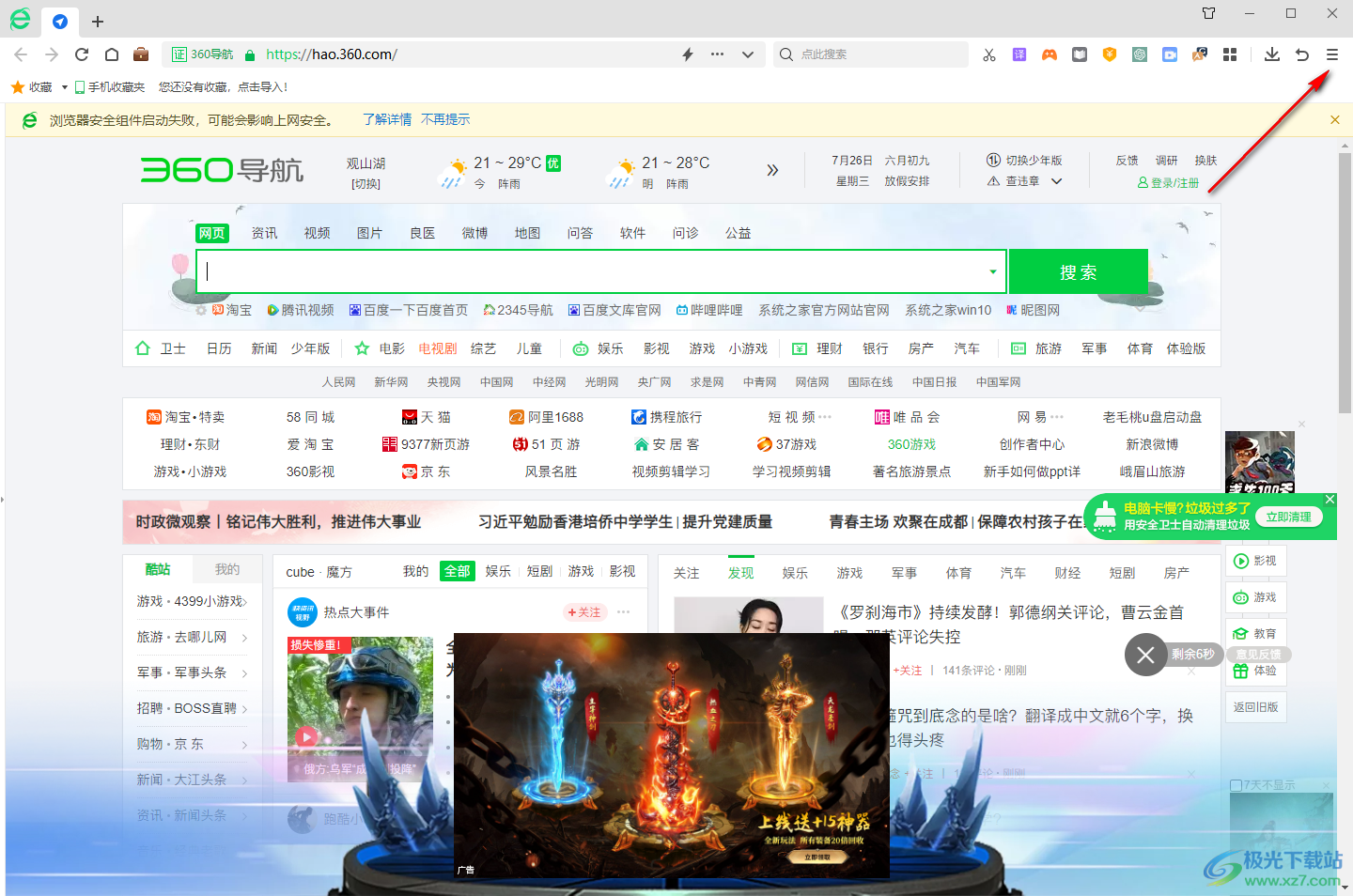
2.随后就会在该图标的下方显示一个菜单选项,我们需要将【设置】选项点击进入。
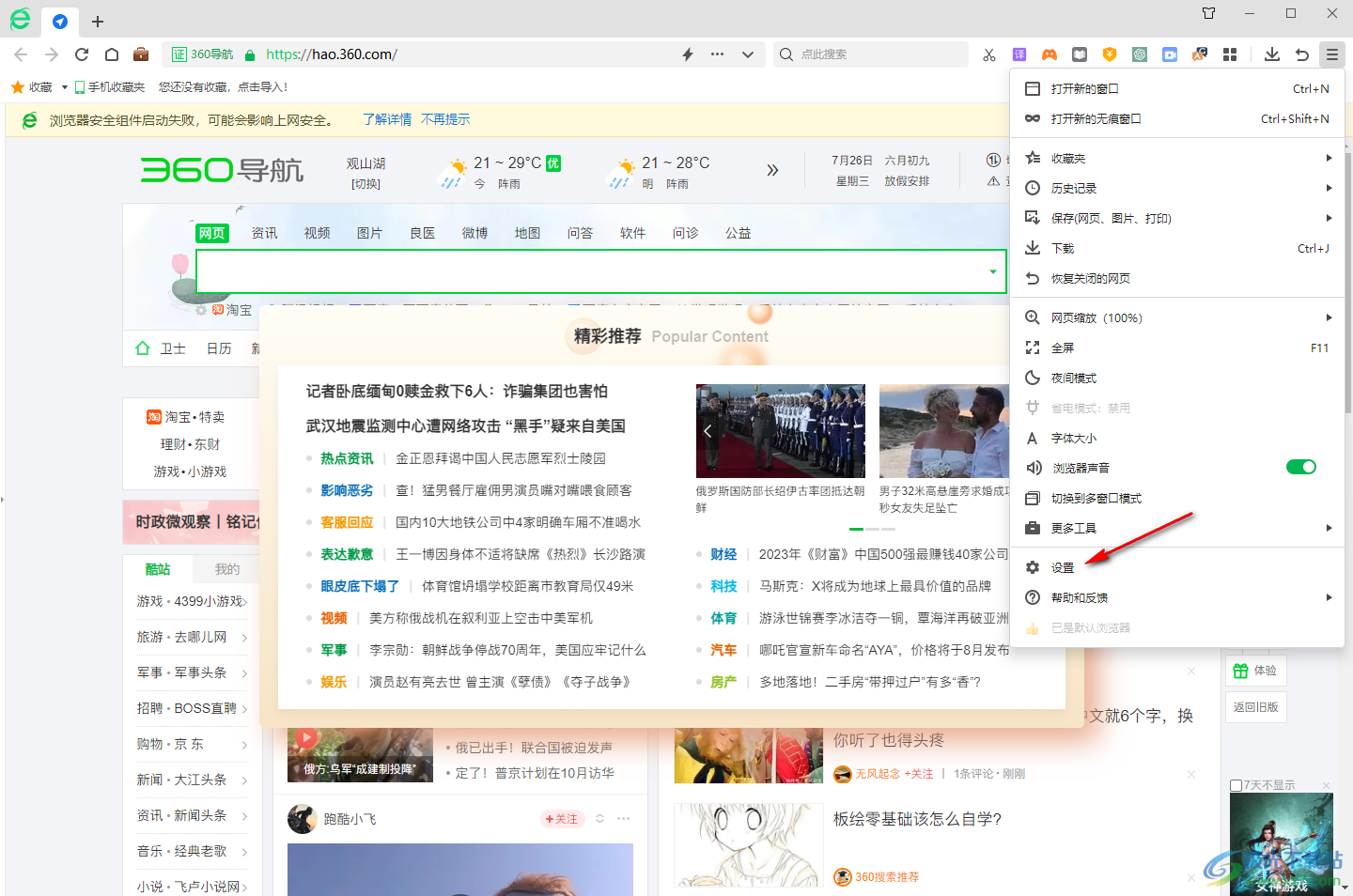
3.接着我们就会来到设置的窗口中,在该窗口的左侧的导航栏中将【高级设置】选项点击打开。
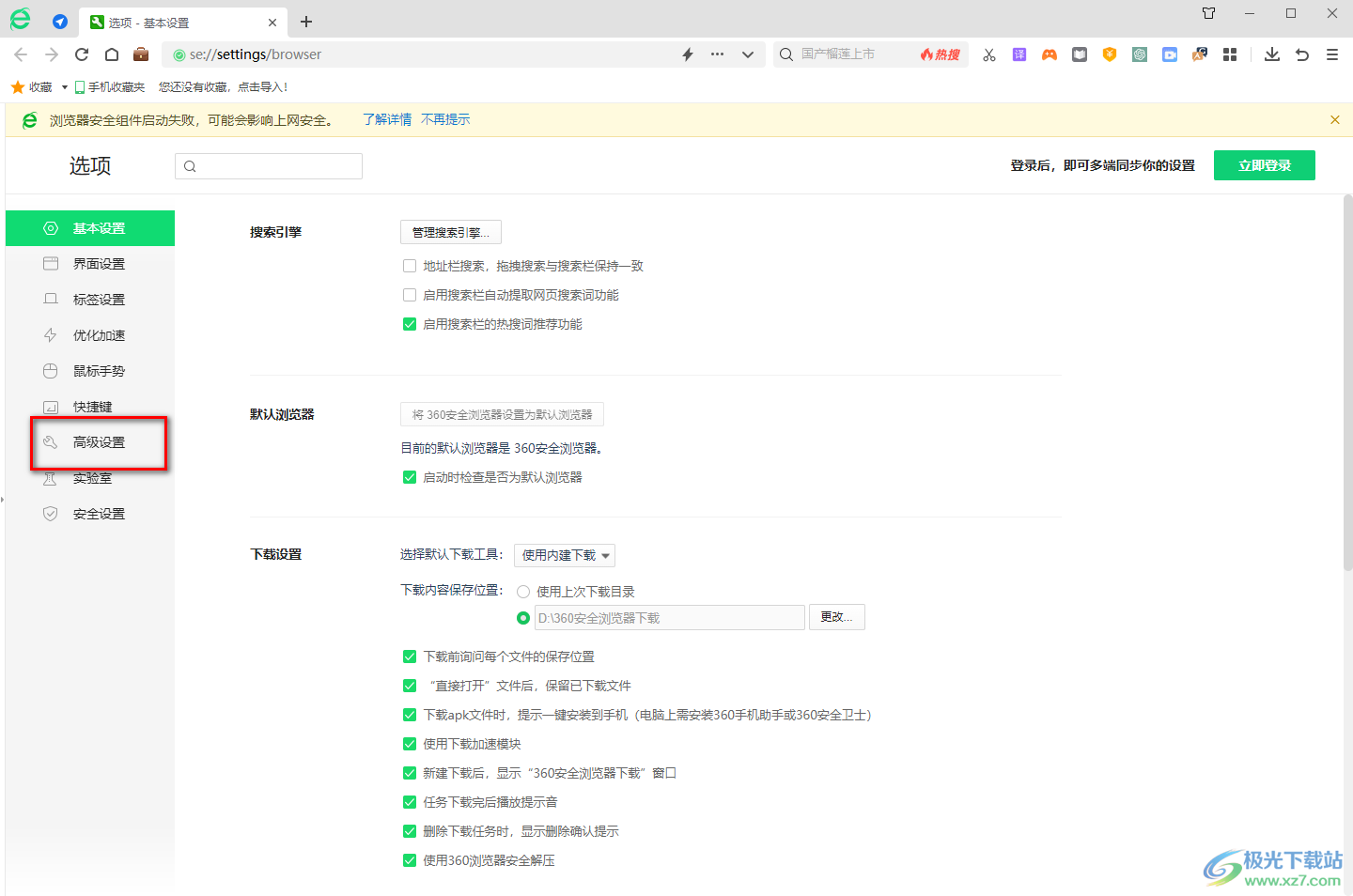
4.之后,在右侧的页面中,用鼠标滑动页面找到【网页设置】,在网页设置的下方选择【网页内容高级设置】进入。
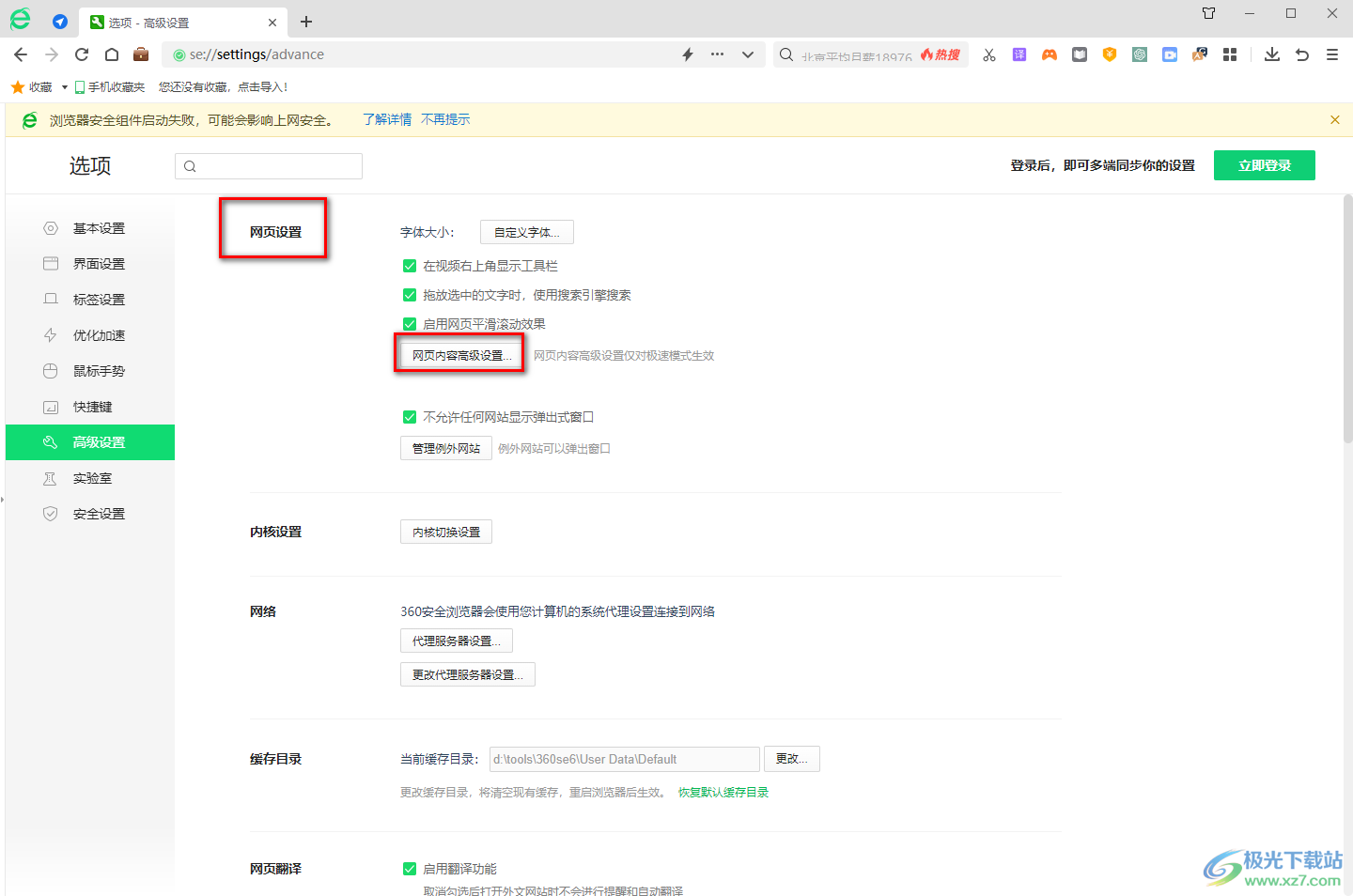
5.接着在该页面中,同样需要将鼠标滚轮滑动页面,然后找到【处理程序】,我们需要将后面的【允许网站要求成为协议的默认处理程序】勾选上即可。
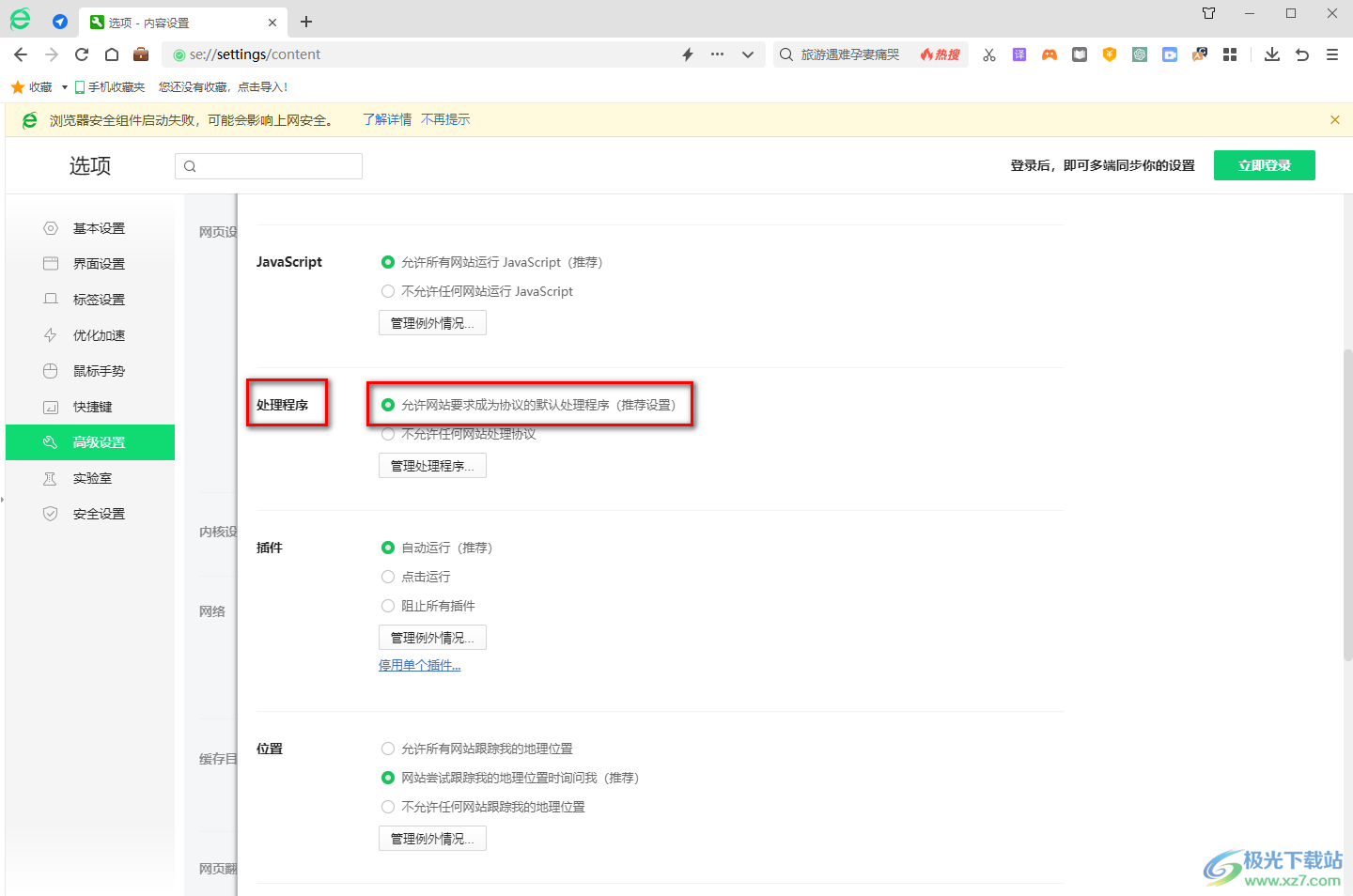
以上就是关于如何使用360安全浏览器允许浏览器打开WPS office的具体操作方法,有些时候我们需要直接在浏览器中打开WPS或者office进行文档的浏览操作,如果你发现无法打开这样的程序,那么应该是处理程序没有设置成为允许,进入到网站设置的窗口中进行设置即可,感兴趣的话可以操作试试。

大小:171 MB版本:v15.3.6242.64环境:WinAll, WinXP, Win7, Win10
- 进入下载
相关推荐
相关下载
热门阅览
- 1百度网盘分享密码暴力破解方法,怎么破解百度网盘加密链接
- 2keyshot6破解安装步骤-keyshot6破解安装教程
- 3apktool手机版使用教程-apktool使用方法
- 4mac版steam怎么设置中文 steam mac版设置中文教程
- 5抖音推荐怎么设置页面?抖音推荐界面重新设置教程
- 6电脑怎么开启VT 如何开启VT的详细教程!
- 7掌上英雄联盟怎么注销账号?掌上英雄联盟怎么退出登录
- 8rar文件怎么打开?如何打开rar格式文件
- 9掌上wegame怎么查别人战绩?掌上wegame怎么看别人英雄联盟战绩
- 10qq邮箱格式怎么写?qq邮箱格式是什么样的以及注册英文邮箱的方法
- 11怎么安装会声会影x7?会声会影x7安装教程
- 12Word文档中轻松实现两行对齐?word文档两行文字怎么对齐?
网友评论